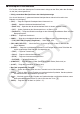User Manual
Table Of Contents
- Inhalt
- Einführung – Bitte dieses Kapitel zuerst durchlesen
- Kapitel 1 Grundlegende Operation
- Kapitel 2 Manuelle Berechnungen
- 1. Grundrechenarten
- 2. Spezielle Taschenrechnerfunktionen
- 3. Festlegung des Winkelmodus und des Anzeigeformats (SET UP)
- 4. Funktionsberechnungen
- 5. Numerische Berechnungen
- 6. Rechnen mit komplexen Zahlen
- 7. Rechnen mit (ganzen) Binär-, Oktal-, Dezimal- und Hexadezimalzahlen
- 8. Matrizenrechnung
- 9. Vektorrechnung
- 10. Umrechnen von Maßeinheiten
- Kapitel 3 Listenoperationen
- Kapitel 4 Lösung von Gleichungen
- Kapitel 5 Grafische Darstellungen
- 1. Graphenbeispiele
- 2. Voreinstellungen verschiedenster Art für eine optimale Graphenanzeige
- 3. Zeichnen eines Graphen
- 4. Speichern und Aufrufen von Inhalten des Graphenbildschirms
- 5. Zeichnen von zwei Graphen im gleichen Display
- 6. Manuelle grafische Darstellung
- 7. Verwendung von Wertetabellen
- 8. Ändern eines Graphen
- 9. Dynamischer Graph (Graphanimation einer Kurvenschar)
- 10. Grafische Darstellung von Rekursionsformeln
- 11. Grafische Darstellung eines Kegelschnitts
- 12. Zeichnen von Punkten, Linien und Text im Graphenbildschirm (Sketch)
- 13. Funktionsanalyse (Kurvendiskussion)
- Kapitel 6 Statistische Grafiken und Berechnungen
- 1. Vor dem Ausführen statistischer Berechnungen
- 2. Berechnungen und grafische Darstellungen mit einer eindimensionalen Stichprobe
- 3. Berechnungen und grafische Darstellungen mit einer zweidimensionalen Stichprobe (Ausgleichungsrechnung)
- 4. Ausführung statistischer Berechnungen und Ermittlung von Wahrscheinlichkeiten
- 5. Tests
- 6. Konfidenzintervall
- 7. Wahrscheinlichkeitsverteilungen
- 8. Ein- und Ausgabebedingungen für statistische Testverfahren, Konfidenzintervalle und Wahrscheinlichkeitsverteilungen
- 9. Statistikformeln
- Kapitel 7 Finanzmathematik
- 1. Vor dem Ausführen finanzmathematischer Berechnungen
- 2. Einfache Kapitalverzinsung
- 3. Kapitalverzinsung mit Zinseszins
- 4. Cashflow-Berechnungen (Investitionsrechnung)
- 5. Tilgungsberechnungen (Amortisation)
- 6. Zinssatz-Umrechnung
- 7. Herstellungskosten, Verkaufspreis, Gewinnspanne
- 8. Tages/Datums-Berechnungen
- 9. Abschreibung
- 10. Anleihenberechnungen
- 11. Finanzmathematik unter Verwendung von Funktionen
- Kapitel 8 Programmierung
- 1. Grundlegende Programmierschritte
- 2. Program-Menü-Funktionstasten
- 3. Editieren von Programminhalten
- 4. Programmverwaltung
- 5. Befehlsreferenz
- 6. Verwendung von Rechnerbefehlen in Programmen
- 7. Program-Menü-Befehlsliste
- 8. CASIO-Rechner für wissenschaftliche Funktionswertberechnungen Spezielle Befehle <=> Textkonvertierungstabelle
- 9. Programmbibliothek
- Kapitel 9 Tabellenkalkulation
- 1. Grundlagen der Tabellenkalkulation und das Funktionsmenü
- 2. Grundlegende Operationen in der Tabellenkalkulation
- 3. Verwenden spezieller Befehle des Spreadsheet -Menüs
- 4. Bedingte Formatierung
- 5. Zeichnen von statistischen Graphen sowie Durchführen von statistischen Berechnungen und Regressionsanalysen
- 6. Speicher des Spreadsheet -Menüs
- Kapitel 10 eActivity
- Kapitel 11 Speicherverwalter
- Kapitel 12 Systemverwalter
- Kapitel 13 Datentransfer
- Kapitel 14 Geometrie
- Kapitel 15 Picture Plot
- Kapitel 16 3D Graph-Funktion
- Kapitel 17 Python (nur fx-CG50, fx-CG50 AU)
- Anhang
- Prüfungsmodi
- E-CON4 Application (English)
- 1. E-CON4 Mode Overview
- 2. Sampling Screen
- 3. Auto Sensor Detection (CLAB Only)
- 4. Selecting a Sensor
- 5. Configuring the Sampling Setup
- 6. Performing Auto Sensor Calibration and Zero Adjustment
- 7. Using a Custom Probe
- 8. Using Setup Memory
- 9. Starting a Sampling Operation
- 10. Using Sample Data Memory
- 11. Using the Graph Analysis Tools to Graph Data
- 12. Graph Analysis Tool Graph Screen Operations
- 13. Calling E-CON4 Functions from an eActivity
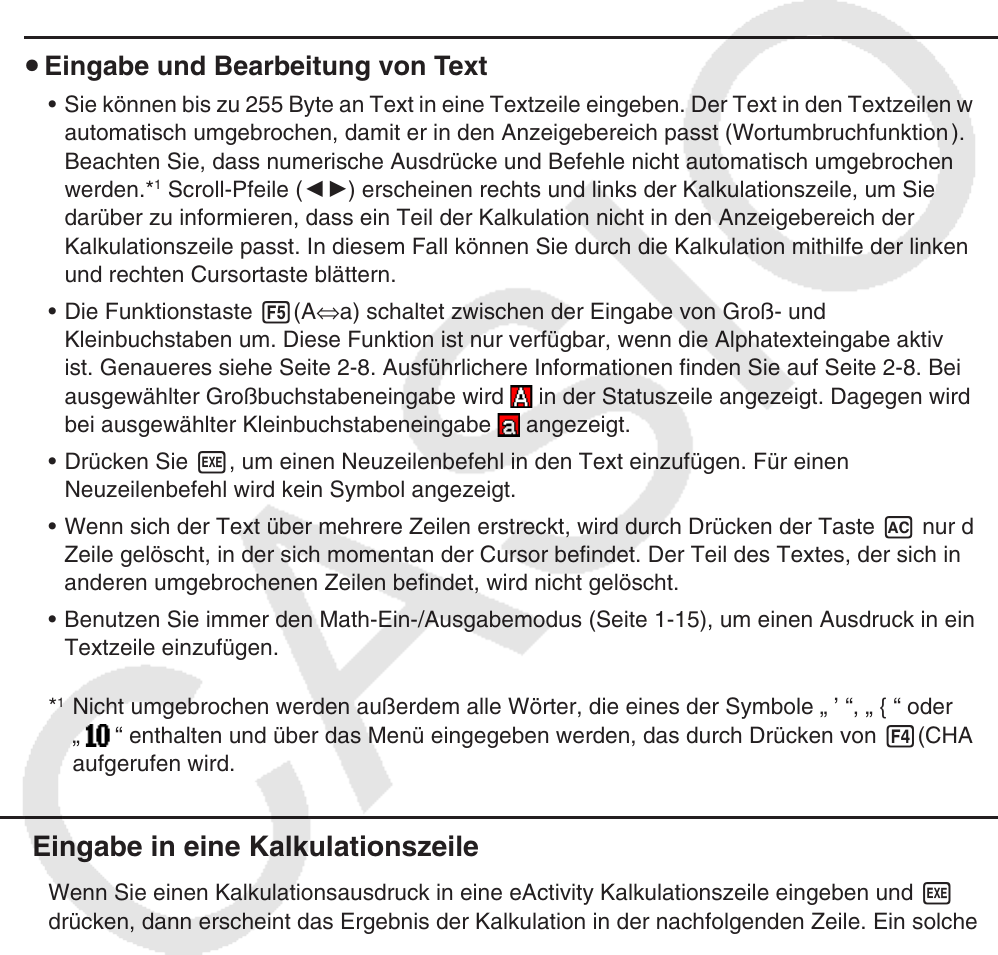
10-7
• „CALC“ wird als F3 Funktionsmenüposition angezeigt, wenn der Cursor auf einer
Berechnungszeile steht. Drücken Sie 3(CALC), um die Kalkulationszeile in eine Textzeile
zu ändern.
• Steht der Cursor auf einem Streifen, dann bewegen Sie ihn mit f und c zu einer
Textzeile.
• Wählt man im Funktionsmenü erst {INSERT} und dann {TEXT} aus, dann wird eine neue
Textzeile über der Zeile eingefügt, an welcher der Cursor gegenwärtig positioniert ist.
2. Geben Sie den gewünschten Text oder Ausdruck in den Textstreifen ein.
• Siehe unten den Abschnitt „Eingabe und Bearbeitung von Text“.
u Eingabe und Bearbeitung von Text
• Sie können bis zu 255 Byte an Text in eine Textzeile eingeben. Der Text in den Textzeilen wird
automatisch umgebrochen, damit er in den Anzeigebereich passt (Wortumbruchfunktion ).
Beachten Sie, dass numerische Ausdrücke und Befehle nicht automatisch umgebrochen
werden.*
1
Scroll-Pfeile ( ]') erscheinen rechts und links der Kalkulationszeile, um Sie
darüber zu informieren, dass ein Teil der Kalkulation nicht in den Anzeigebereich der
Kalkulationszeile passt. In diesem Fall können Sie durch die Kalkulation mithilfe der linken
und rechten Cursortaste blättern.
• Die Funktionstaste 5(A ⇔ a) schaltet zwischen der Eingabe von Groß- und
Kleinbuchstaben um. Diese Funktion ist nur verfügbar, wenn die Alphatexteingabe aktiv
ist. Genaueres siehe Seite 2-8. Ausführlichere Informationen finden Sie auf Seite 2-8. Bei
ausgewählter Großbuchstabeneingabe wird
in der Statuszeile angezeigt. Dagegen wird
bei ausgewählter Kleinbuchstabeneingabe angezeigt.
• Drücken Sie w, um einen Neuzeilenbefehl in den Text einzufügen. Für einen
Neuzeilenbefehl wird kein Symbol angezeigt.
• Wenn sich der Text über mehrere Zeilen erstreckt, wird durch Drücken der Taste A nur die
Zeile gelöscht, in der sich momentan der Cursor befindet. Der Teil des Textes, der sich in
anderen umgebrochenen Zeilen befindet, wird nicht gelöscht.
• Benutzen Sie immer den Math-Ein-/Ausgabemodus (Seite
1-15), um einen Ausdruck in eine
Textzeile einzufügen.
*
1
Nicht umgebrochen werden außerdem alle Wörter, die eines der Symbole „ ’ “, „ { “ oder
„
“ enthalten und über das Menü eingegeben werden, das durch Drücken von 4(CHAR)
aufgerufen wird.
k Eingabe in eine Kalkulationszeile
Wenn Sie einen Kalkulationsausdruck in eine eActivity Kalkulationszeile eingeben und w
drücken, dann erscheint das Ergebnis der Kalkulation in der nachfolgenden Zeile. Ein solche
Kalkulationszeile kann auf die gleiche Weise genutzt werden wie das Run-Matrix -Menü (Seite
1-3). Eine Kalkulationszeile und ihr Ergebnis bilden einen Satz.
• Beachten Sie, dass die Wortumbruchfunktion bei Mathematikzeilen nicht gilt. Links und
rechts neben der mathematischen Zeile erscheinen Pfeile ( ]'), um Sie darüber zu
informieren, dass ein Teil der Kalkulationen nicht in den Anzeigebereich der mathematischen
Zeile passt. In diesem Fall können Sie durch die Kalkulation mithilfe der linken und rechten
Cursortaste blättern.